Kun je een PDF bestand openen in Excel? Nee. Een PDF bestand kan niet rechtstreeks in Excel worden geopend, aangezien het PDFformaat niet door Excel wordt ondersteund. Gelukkig zijn er verschillende oplossingen waarmee je PDF in Excel kunt openen. Lees verder en leer over alle methoden om PDF te openen in Excel 2021/2019/2016/2013/2010/2007.
Methode 1. Hoe PDF in Excel Openen en Bewerken
De eerste methode is om het PDF bestand naar Excel formaat te converteren, zodat het in Excel kan worden geopend. Het enige dat je nodig hebt, is een PDF bewerker die PDF gemakkelijk in Excel kan omzetten.
PDFelement PDFelement kan niet alleen PDF bestanden bewerken, maar ook PDF converteren naar bewerkbare Excel, Word, TXT en meer. Met OCR ondersteuning kan het gescande PDF naar Excel bestanden converteren, zodat je ze in Excel kunt openen en bewerken.
Stap 1. Laad PDF
Open PDFelement en klik op de knop "Bestanden Openen" op het startscherm. Daar kun je een PDF selecteren om deze te openen.

Stap 2. Open PDF in Excel
Klik op de knop "Naar Excel" in het menu "Converteren" om de conversie te starten.

Stap 3. De Conversie Aanpassnen
Het systeem geeft onmiddellijk een conversievenster weer. Je kunt de map selecteren waarin je het geconverteerde bestand wilt opslaan. Daarnaast kun je ook enkele instellingen wijzigen door op de knop "Instellingen Converteren" te klikken. Klik op "Toepassen" en vervolgens op "Opslaan" als je klaar bent. Daarna kun je het Excel bestand direct openen.
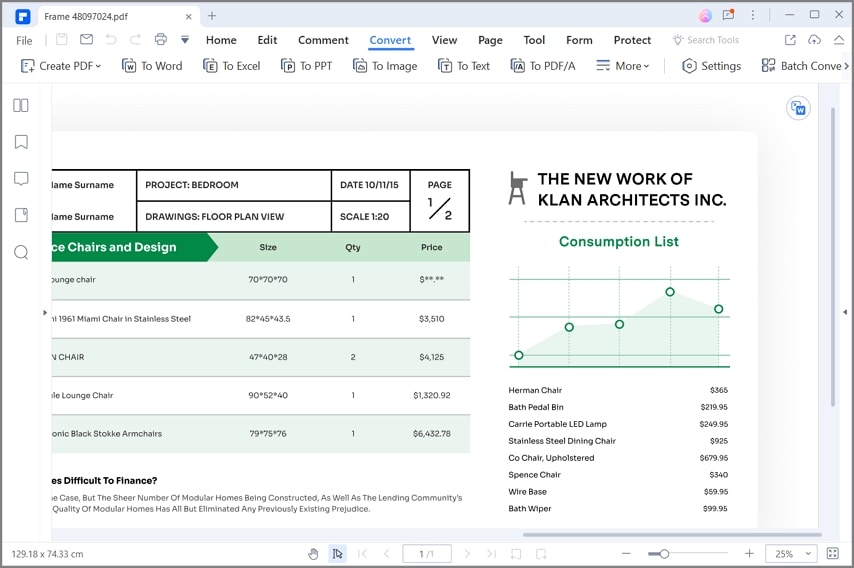
PDFelement is een uitstekende tool voor PDF oplossingen die miljoenen gebruikers over de continenten heeft verzameld. Het programma biedt een makkelijke, snelle en betaalbare manier om prachtige PDF bestanden en formulieren te maken. Je kunt meerdere PDF bestanden tegelijkertijd converteren, waardoor onnodige verwerkingswachtrijen worden voorkomen. Download PDFelement vandaag nog en krijg de PDF ervaring waar je al die tijd altijd naar hebt verlangd.
Belangrijkste functies
- Hiermee kunnen gebruikers PDF bestanden wijzigen in verschillende soorten bestandsindelingen, zoals PowerPoint, Excel, afbeeldingen, platte tekst, Word, etc.
- Gebruikers kunnen PDF bestanden moeiteloss openen en printen.
- Met behulp van de OCR functie kunnen gebruikers gegevens in een gescand PDF bestand bewerken en zoeken.
- Hiermee kunnen gebruikers formulieren maken, formulieren invullen en eenvoudig delen.
- Gebruikers kunnen invulbare formulieren gebruiken om makkelijk gegevens op te halen.
- Het stelt gebruikers in staat om hun documenten te delen via middelen zoals een e-mailbijlage.
- Biedt betere documentbeveiliging met behulp van wachtwoorden en machtigingen.
- Maakt een enkel PDF bestand van verschillende bestandsformaten..
- Het biedt een veilig platform om tekst, afbeeldingen en links op PDF bestanden te bewerken..
- Gebruikers kunnen recensies verzamelen en opmerkingen toevoegen aan teksten in PDF bestanden
Video over Hoe PDF Openen in Excel
Methode 2. Open PDF Bestand Bijgevoegd in Excel
Hoewel Microsoft Excel een PDF bestand niet rechtstreeks kan openen, kun je een PDF bestand in een Excel spreadsheet als hyperlink bijvoegen, zodat het PDF bestand vanuit Excel wordt geopend wanneer iemand op de link klikt.
Stap 1. Toevoegen van een PDF Bestand aan Excel
Klik met de rechtermuisknop op de cel waaraan je de PDF wilt toevoegen, selecteer Koppeling (Hyperlink als je Excel 2010 of ouder gebruikt.) Selecteer Bestaand Bestand of Webpagina en kies het PDF bestand dat je wilt openen. Klik op OK om te bevestigen.
Stap 2. Open PDF Bestaand in Excel
Om het PDF bestand nu in Excel te openen, klik je gewoon op de cel en het bijgevoegde bestand wordt geopend.
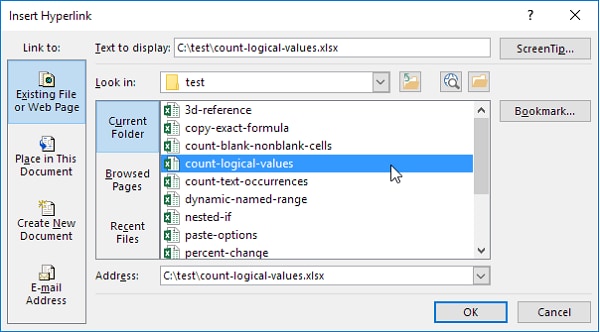
Methode 3. Open PDF Bestand Ingebed in Excel
Er is een andere manier om je te helpen PDF in Excel te openen, namelijk het invoegen van een PDF bestand in het Excel bestand als een object.
Stap 1. Open Excel
Open eerst je doel Excel bestand en klik dan op de "Invoegen" > "Object" knop.
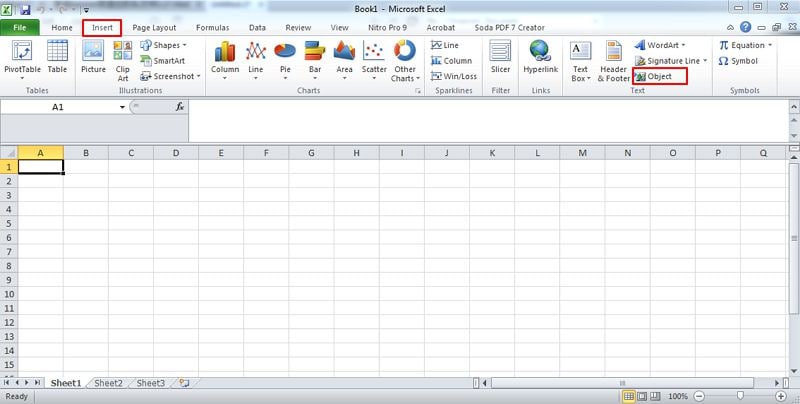
Stap 2. PDF Invoegen
Selecteer het tabblad "Maken van Bestand" en klik vervolgens op de knop "Bladeren" om je doel PDF bestand te selecteren. Je kunt de optie "Weergeven als Pictogram" in het Excel bestand selecteren. Wanneer je ingesloten PDF in Excel wilt openen, kun je dubbelklikken op het PDF document en het wordt direct geopend door je standaard PDF programma.
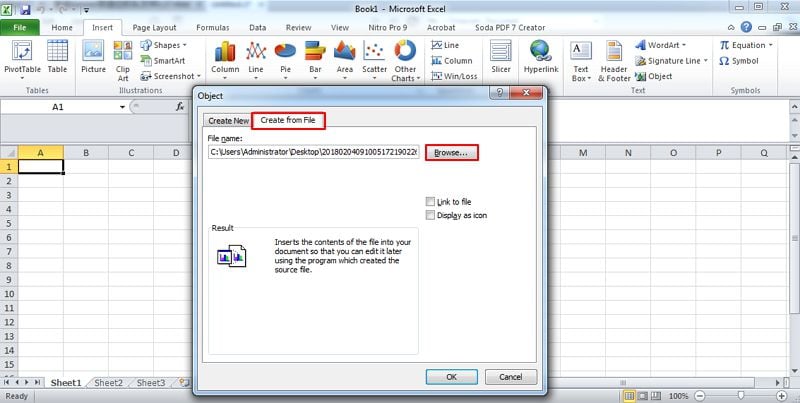
Methode 4. Open PDF in Excel (Office 365)
Ben je een Office 365 gebruiker, dan open je eenvoudig gegevens uit een PDF bestand in Excel. Hier zijn de stappen.
Stap 1. Open een Excel blad, ga naar Data > Ophalen Data. In het drop-out menu selecteer van Bestand > PDF Bestand.
Stap 2. Selecteer een PDF bestand dat je wilt openen en klik op Importeren. Vervolgens worden alle pagina's en tabellen in het PDF bestand geïmporteerd. Zoek de pagina of tabel die je in Excel wilt openen en klik op Laden om de pagina in Excel te openenl.
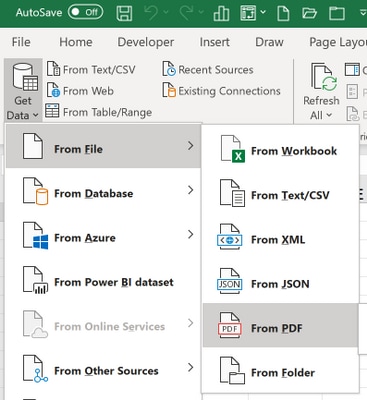
FAQ: Hoe Ingebedde PDF Documenten Repareren die Niet Openen in Excel
Als je in Excel op een bijgevoegde PDF document klikt en het bestand kan niet worden geopend en je krijgt een foutmelding: Kan de brontoepassing voor dit object niet starten. Awanneer je dit probleem hebt, volgen hier 2 tips die je kunnen helpen.
1. Wijzig Beveiligde Weergave
Open het Excel bestand en klik op Bestand > Opties > Vertrouwenscentrum > Instellingen van het Vertrouwenscentrum > Beveiligde weergave en schakel deze opties uit: Beveiligde weergave inschakelen voor bestanden die afkomstig zijn van internet, Beveiligde weergave inschakelen voor bestanden op mogelijk onveilige locaties, Beveiligde weergave inschakelen voor Outlook bijlagen. Schakel ook de optie uit in Privacy -- Microsoft Office documenten die afkomstig zijn van linksn naar verdachte websites.
2. Update Je PDF Reader
Zorg ervoor dat je PDF Reader is bijgewerkt naar de nieuwste versie. Als dit nog steeds niet werkt, installeer dan een andere PDF Reuder, als PDFelement.



Carina Lange
Editor